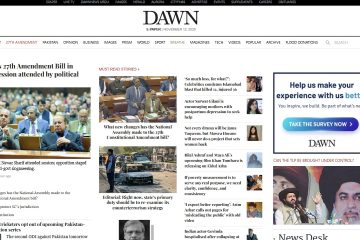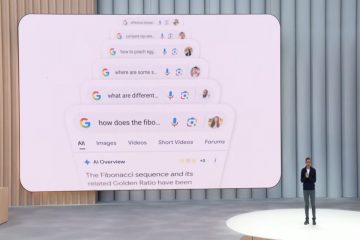Il software preinstallato, spesso chiamato bloatware, può ingombrare la tua esperienza con Windows 11 dal momento in cui accendi per la prima volta un nuovo PC. Queste applicazioni indesiderate consumano prezioso spazio su disco, consumano memoria di sistema e possono persino comportare rischi per la sicurezza, rallentando in definitiva le prestazioni del tuo computer.
Rimuovendo questo software non necessario, puoi migliorare la reattività del sistema e i tempi di avvio. Un sistema più pulito non è solo più veloce ma anche più sicuro, con meno programmi in esecuzione in background e una minore superficie di attacco potenziale per il malware.
Questa guida ti guiderà attraverso diversi metodi per ripristinare le prestazioni del tuo PC. Mentre i metodi di base non richiedono autorizzazioni speciali, le tecniche più avanzate per la rimozione permanente richiederanno diritti di amministratore sul tuo computer.
Tratteremo tutto, dalla disinstallazione manuale tramite le Impostazioni di Windows alle soluzioni automatizzate utilizzando PowerShell, lo strumento da riga di comando DISM e applicazioni affidabili di terze parti. Ciascun metodo è progettato per diversi livelli di comfort dell’utente, dal principiante all’avanzato.
Cos’è Bloatware in Windows 11?
Bloatware si riferisce a qualsiasi software preinstallato sul tuo sistema operativo che non desideri o di cui non hai bisogno. I produttori di PC e Microsoft spesso includono queste applicazioni come parte di accordi di partnership, che forniscono loro un incentivo finanziario.
Questo può variare da versioni di prova di software antivirus a giochi e app di utilità che non utilizzerai mai. Se non sei sicuro che un programma sia bloatware, puoi cercarne il nome online sui siti della community per vedere se è sicuro rimuoverlo.
In Windows 11, bloatware appare spesso in due forme. La prima riguarda le applicazioni completamente installate, come Clipchamp o l’app Xbox. Il secondo modulo include”app fantasma”o collegamenti di installazione aggiunti al menu Start. Queste icone per app come Spotify non rappresentano un programma installato ma scaricheranno e installeranno immediatamente l’app se fai clic su di esse.
Sebbene non tutto il bloatware sia dannoso, contribuisce a creare confusione nel sistema e consuma risorse. L’identificazione e la rimozione di questi programmi è un passaggio fondamentale per ottimizzare un’installazione nuova o esistente di Windows 11 per prestazioni migliori e un’esperienza utente più pulita.
Come disinstallare manualmente bloatware tramite Impostazioni e menu Start
Difficoltà: Principiante
Tempo stimato: 3-5 minuti
Il modo più semplice per iniziare a rimuovere bloatware è utilizzare il programma strumenti integrati forniti da Windows 11. Questo approccio è adatto a tutti i livelli di utente perché è reversibile e non prevede comandi complessi.
Ti consente di rivedere ciascuna applicazione individualmente prima di decidere di disinstallarla. Tieni presente che questa azione rimuove solo l’applicazione per l’account utente corrente.
Apri l’app Impostazioni di Windows 11
Premi il tasto Windows + I sulla tastiera per aprire l’app Impostazioni. Puoi anche premere il tasto Windows per aprire il menu Start e fare clic sull’icona Impostazioni se è bloccata lì.
Vai all’elenco delle app installate
Nella barra laterale sinistra dell’app Impostazioni, seleziona App. Sul lato destro, fai clic sull’opzione App installate per visualizzare un elenco completo del software sul tuo PC.
Trova e disinstalla l’app indesiderata
Scorri l’elenco per individuare l’applicazione che desideri rimuovere. Fai clic sull’icona del menu a tre punti all’estrema destra del nome dell’app, quindi seleziona Disinstalla dal menu visualizzato. Se il pulsante”Disinstalla”è disattivato, l’app è considerata un componente di sistema e richiede un metodo avanzato per essere rimossa.
Conferma la disinstallazione
Apparirà un piccolo pop-up per confermare la tua scelta. Fai di nuovo clic sul pulsante Disinstalla per procedere. Windows rimuoverà quindi l’applicazione. Puoi confermare che ha funzionato quando l’app scompare dall’elenco.
Alternativa: disinstallazione dal menu Start
Puoi disinstallare molte app direttamente dal menu Start. Apri il menu, trova l’icona dell’app facendo clic su Tutte le app, fai clic con il pulsante destro del mouse e seleziona Disinstalla. Conferma l’azione per rimuoverlo. Funziona bene per i collegamenti di installazione dell'”app fantasma”.
Come prevenire bloatware utilizzando l’editor criteri di gruppo
Difficoltà: intermedia
Tempo stimato: 5-7 minuti
Questo metodo è ideale se desideri impedire in modo proattivo a Windows di suggerire nuove app, soprattutto se stai configurando un PC per più utenti. Utilizzando l’Editor criteri di gruppo locali, è possibile disabilitare una funzionalità che scarica il contenuto suggerito. ⚠️ Nota: questo metodo non è disponibile su Windows 11 Home edition.
Apri l’Editor criteri di gruppo locale
Premi tasto Windows + R per aprire la finestra di dialogo Esegui. Digita gpedit.msc nel campo e premi Invio. Se ricevi un messaggio di errore che indica che”gpedit.msc”non può essere trovato, è perché la tua versione di Windows non include questa funzionalità.
Accedi alla policy relativa ai contenuti cloud
Nel riquadro di navigazione a sinistra, vai al seguente percorso: Configurazione computer > Modelli amministrativi > Componenti di Windows > Contenuti cloud.
Abilita il criterio per disattivare i contenuti cloud
Nel riquadro di destra, fai doppio clic sul criterio denominato Disattiva contenuto ottimizzato per il cloud. Nella finestra che si apre, seleziona il pulsante di opzione Abilitato. Fai clic su Applica, quindi su OK. Per verificare la modifica, conferma che lo stato della policy sia ora elencato come”Abilitato”.
Facoltativo: reimpostare il layout corrente del menu Start
La modifica dei criteri impedisce la visualizzazione delle nuove app suggerite. Per ripulire quelli esistenti, puoi ripristinare il layout del menu Start. Apri Esplora file, attiva”Mostra elementi nascosti”nel menu Visualizza e vai a C:\Users\[YourUsername]\AppData\Local\Packages\Microsoft.Windows.StartMenuExperienceHost_cw5n1h2txyewy. Elimina la cartella LocalState e riavvia il PC.
Prima di provare i metodi avanzati da riga di comando riportati di seguito, è altamente consigliabile creare un punto di ripristino del sistema. Questa azione ti consente di ripristinare il sistema allo stato corrente se rimuovi accidentalmente un componente critico.
Come rimuovere bloatware per un singolo utente con PowerShell
Difficoltà: avanzata
Tempo stimato: 5-10 minuti
PowerShell fornisce un’interfaccia a riga di comando per rimuovere le applicazioni integrate che non possono essere disinstallate tramite il menu Impostazioni. Questo metodo rimuove le app solo per l’utente attualmente connesso.
⚠️ Nota: sono necessari privilegi di amministratore.
⚠️ Importante: evita di rimuovere pacchetti con nomi come Microsoft.VCLibs o .NET.Native. Si tratta di librerie condivise richieste da molte altre applicazioni di Microsoft Store. La loro rimozione può causare l’arresto anomalo o il mancato avvio di altre app.
Apri PowerShell come amministratore
Premi tasto Windows + X per aprire il menu Power User e seleziona Terminale (amministratore) o Windows PowerShell (amministratore). Se viene visualizzata una richiesta di controllo dell’account utente (UAC), fare clic su Sì.
Elenca tutte le app installate
Per trovare il nome preciso dell’applicazione che desideri rimuovere, puoi visualizzare un elenco di tutti i pacchetti installati. Inserisci il seguente comando e premi Invio: Get-AppxPackage | Seleziona Nome, PackageFullName
Come rimuovere definitivamente il bloatware per tutti gli utenti con DISM
Difficoltà: Avanzata
Tempo stimato: 10-15 minuti
Lo strumento DISM modifica l’immagine di installazione principale di Windows, rimuovendo un’applicazione per tutti gli utenti attuali e futuri. Questo è il metodo di rimozione nativo più permanente.
⚠️ Nota: questa azione è difficile da annullare e richiede privilegi di amministratore.
⚠️ Importante: evita di rimuovere pacchetti con nomi come Microsoft.VCLibs o .NET.Native. Queste sono librerie condivise richieste da molte altre applicazioni. La loro rimozione può causare instabilità del sistema.
Apri PowerShell come amministratore
Premi tasto Windows + X e seleziona Terminale (amministratore) per aprire una sessione della riga di comando con privilegi elevati.
Elenca tutte le app fornite
Per visualizzare le app incluse nell’immagine Windows di base, immetti il comando seguente: DISM/Online/Get-ProvisionedAppxPackages | select-string Nome pacchetto
Rimuovi permanentemente un’app con provisioning
Dall’elenco generato, devi copiare il nome completo del pacchetto dell’app che desideri rimuovere. I caratteri jolly () non funzioneranno qui.
Utilizza la seguente struttura di comando, sostituendo PACKAGENAME con il testo esatto che hai copiato: DISM/Online/Remove-ProvisionedAppxPackage/PackageName:PACKAGENAME.
Se ricevi un errore, ricontrolla che il nome del pacchetto sia stato copiato esattamente. Un messaggio di successo conferma che l’app è stata rimossa dall’immagine di sistema.
Come rimuovere bloatware utilizzando il comando Winget
Difficoltà: intermedia
Tempo stimato: 5-7 minuti
Gestione pacchetti Windows (winget) è un moderno strumento da riga di comando integrato in Windows 11 in grado di semplificare la gestione del software. Potresti preferire questo metodo rispetto ai comandi PowerShell più vecchi poiché la sua sintassi è spesso più diretta.
⚠️ Nota: sono richiesti privilegi di amministratore.
Apri Terminale come amministratore
Premi tasto Windows + X e seleziona Terminale (amministratore). Si aprirà una sessione di PowerShell con le autorizzazioni necessarie.
Elenca le app installate con Winget
Per trovare il nome esatto del programma che desideri rimuovere, digitawinget liste premi Invio. Verrà visualizzato un elenco di tutte le applicazioni installate, inclusi i relativi nomi e ID.
Disinstalla un’app per nome
Una volta che hai il nome dell’app, utilizza il comando di disinstallazione. Ad esempio, per rimuovere Microsoft To Do, dovresti utilizzare: winget uninstall”Microsoft To Do”. Utilizzare le virgolette per i nomi con spazi. L’avvenuta disinstallazione verrà confermata nell’output del terminale.
Come rimuovere bloatware utilizzando Sicurezza di Windows Fresh Start
Difficoltà: Principiante
Tempo stimato: 15+ minuti
“Fresh Start”è una funzionalità di Sicurezza di Windows che esegue una reinstallazione pulita di Windows 11. Mantiene i file personali ma rimuove la maggior parte delle applicazioni. Questa è un’opzione utile se il tuo PC è molto ingombrato.
⚠️ Nota: questo è un passo significativo. Al termine, dovrai reinstallare tutte le applicazioni desiderate, come Microsoft Office e il browser Web.
Apri Sicurezza di Windows
Apri il menu Start, digita Sicurezza di Windows e seleziona l’app dai risultati.
Vai a Fresh Start
Nell’app Sicurezza di Windows, fai clic su Prestazioni e integrità del dispositivo nella barra laterale sinistra. Scorri verso il basso fino alla sezione Nuovo inizio e fai clic su Informazioni aggiuntive.
Inizia il processo di nuovo avvio
Nella schermata Nuovo avvio, fai clic sul pulsante Inizia. Leggi il riepilogo di ciò che verrà rimosso e segui le istruzioni visualizzate sullo schermo. Il PC si riavvierà e reinstallerà Windows, operazione che potrebbe richiedere del tempo.
Come rimuovere bloatware utilizzando uno strumento di terze parti attendibile
Difficoltà: Principiante
Tempo stimato: 5-10 minuti
Per coloro che preferiscono un’interfaccia utente grafica, diversi strumenti di terze parti possono semplificare il processo di debloating. Queste applicazioni forniscono un modo semplice per selezionare e rimuovere più app indesiderate contemporaneamente. ⚠️ Nota: è fondamentale scaricare questi strumenti solo dai siti Web ufficiali degli sviluppatori o dalle pagine GitHub per evitare l’installazione di malware.
Scarica uno strumento di debloater affidabile
Scegli uno strumento apprezzato come O&O AppBuster o BloatyNosy. Passa alla fonte ufficiale e scarica la versione più recente dell’applicazione.
Avvia lo strumento e analizza le app
Esegui il file scaricato. La maggior parte di questi strumenti sono portatili, il che significa che non richiedono installazione. All’avvio, lo strumento eseguirà la scansione del tuo sistema e visualizzerà un elenco completo del software installato, spesso con categorie e consigli utili.
Seleziona e rimuovi app indesiderate
Rivedi l’elenco delle applicazioni e seleziona la casella accanto a ciascun elemento che desideri disinstallare. Lo strumento può fornire uno stato che indica se un’app è considerata sicura da rimuovere. Una volta effettuate le selezioni, fai clic sul pulsante Rimuovi.
Crea un punto di ripristino e conferma
Prima di procedere con la rimozione, lo strumento probabilmente proporrà di creare un punto di ripristino del sistema. Si consiglia vivamente di accettare questa opzione. Dopo aver salvato il punto di ripristino, conferma la disinstallazione per completare il processo.
Seguendo uno o più di questi metodi, puoi rimuovere con successo il bloatware indesiderato dal tuo PC Windows 11. Un sistema pulito non solo funziona in modo più efficiente, ma fornisce anche un’esperienza utente più piacevole e personalizzata, priva di inutili ingombri.
FAQ – Domande frequenti sulla rimozione di bloatware
Quanto sarà più veloce il mio PC dopo aver rimosso bloatware?
Il miglioramento delle prestazioni dipende dall’hardware del PC e dalla quantità di bloatware rimossa. Gli utenti con meno RAM e dischi rigidi più lenti noteranno i miglioramenti più significativi, soprattutto nei tempi di avvio e nella reattività generale. La rimozione delle app eseguite in background avrà un impatto più evidente rispetto alla rimozione di semplici collegamenti.
Gli aggiornamenti principali di Windows reinstalleranno il bloatware che ho rimosso?
Sì, si tratta di un evento comune. I principali aggiornamenti annuali delle funzionalità per Windows 11 (come l’aggiornamento”24H2″) spesso ripristinano il sistema operativo al suo stato predefinito, che può includere la reinstallazione delle app integrate rimosse in precedenza. Potrebbe essere necessario eseguire nuovamente il debloating dopo questi aggiornamenti significativi.
E il software del produttore del mio PC (Dell, HP, ecc.)?
Il software OEM può spesso essere rimosso utilizzando il Metodo 1 (tramite Impostazioni). Tuttavia, sii cauto. Sebbene sia possibile rimuovere in modo sicuro la maggior parte delle versioni di prova e delle app multimediali, alcuni software del produttore come”Dell Update”o”HP Support Assistant”potrebbero essere importanti per ricevere aggiornamenti critici del BIOS e dei driver hardware.
Ho utilizzato DISM e ho bisogno di ripristinare un’app. Come posso ripristinarla?
Ripristinare un’app con provisioning rimossa con DISM è difficile. L’opzione migliore è utilizzare un punto di ripristino del sistema creato prima della rimozione. Se non ne hai uno, la soluzione migliore è eseguire un aggiornamento sul posto di Windows 11 utilizzando lo strumento di creazione multimediale, che aggiorna i file di sistema senza eliminando i tuoi dati personali.
Perché l’Editor criteri di gruppo (gpedit.msc) non è presente sul mio PC?
L’Editor criteri di gruppo locale è una funzionalità esclusiva delle edizioni Professional, Enterprise ed Education di Windows 11. Non è inclusa in Windows 11 Home. Gli utenti con l’edizione Home dovranno fare affidamento sugli altri metodi descritti in questa guida.
Cos’è Tiny11 ed è sicuro da usare?
Tiny11 è una versione modificata non ufficiale, creata dalla comunità, di Windows 11 che è stata privata di molti componenti, inclusa la maggior parte del bloatware. Sebbene popolare tra gli appassionati, non è supportato da Microsoft e potrebbe contenere vulnerabilità o instabilità della sicurezza. Non è consigliato l’uso su un computer principale o di lavoro.
La rimozione del bloatware invaliderà la garanzia del mio PC?
No. La rimozione del software preinstallato non invalida la garanzia dell’hardware. La garanzia copre i componenti fisici del computer. Se riscontri un problema software così grave da richiedere un ripristino del sistema, il bloatware verrà comunque reinstallato come parte dell’immagine di ripristino di fabbrica.
Gli strumenti di debloater di terze parti di GitHub sono sicuri da usare?
Gli strumenti open source affidabili con comunità attive e codice sorgente pubblico (come BloatyNosy) sono generalmente considerati sicuri, a patto di scaricarli direttamente dalla pagina ufficiale del progetto GitHub. Evita di scaricare questi strumenti da siti di software di terze parti, che potrebbero raggrupparli con ulteriore software indesiderato.
Perché alcune app come TikTok o Spotify vengono visualizzate nel menu Start anche se non le ho mai installate?
Spesso non si tratta di app installate ma piuttosto di collegamenti di”installazione rapida”o scorciatoie web. Microsoft li include come suggerimenti. Facendo clic su di essi si attiverà il download e l’installazione da Microsoft Store. Possono essere rimossi facendo clic con il pulsante destro del mouse sull’icona nel menu Start e selezionando”Disinstalla”.
Correlato: Come creare un punto di ripristino del sistema in Windows 11
Prima di apportare modifiche significative al sistema come la rimozione di bloatware, la creazione di un punto di ripristino è un passaggio fondamentale per la sicurezza. La nostra guida ti mostra come creare un punto di ripristino del sistema in Windows 11, consentendoti di annullare facilmente eventuali modifiche se qualcosa va storto.
Correlato: Come liberare spazio su disco in Windows 11
Rimuovere bloatware è un ottimo primo passo per recuperare spazio di archiviazione. Per ottimizzare ulteriormente il tuo PC, puoi utilizzare gli strumenti integrati per ripulire file temporanei e altri elementi inutili del sistema. Scopri le migliori tecniche nella nostra guida su come liberare spazio su disco in Windows 11.
Correlato: Come consentire o impedire l’esecuzione delle app in background
In Windows, molte app non smettono di funzionare non appena non le usi. In genere ci riferiamo a queste app, che eseguono azioni dietro le quinte, come app in background. Nell’altra nostra guida, ti mostriamo come impedire l’esecuzione delle app in background in Windows per singoli utenti, singole app e per tutti gli utenti.
Correlato: Come disattivare gli aggiornamenti automatici per le app di Microsoft Store
La capacità di Windows Store di aggiornare automaticamente le app può essere uno strumento molto utile, ma può anche essere una seccatura. Spesso, gli utenti noteranno che il servizio di rete host del servizio occupa gran parte della larghezza di banda e rallenta le cose. Altre volte, gli utenti desiderano disattivare gli aggiornamenti automatici perché preferiscono una determinata versione di un’app. Nell’altra nostra guida ti mostriamo come disattivare gli aggiornamenti automatici per Microsoft Store per evitare problemi di prestazioni o di rete.